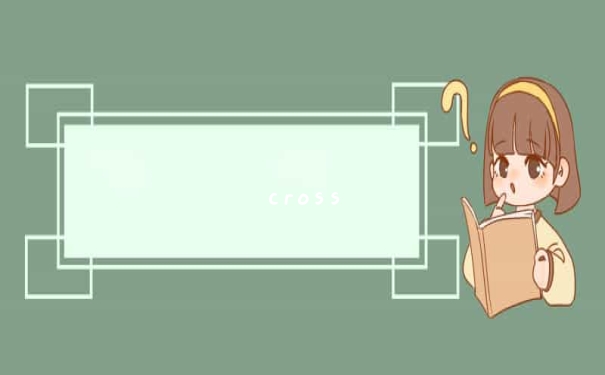当电脑出现一些状况需要进入电脑的安全模式,那么怎么进入呢?下面由我为大家介绍的如何进入电脑安全模式,希望可以帮到大家!
1、开始菜单
1)开机以后,开始屏幕是黑色背景的’,注意键盘上的灯会闪一下,屏幕下面会出来一个白色的“DEL”,
2)这时候按一下键盘最上面一排的F8键,可以按上两三下,然后耐心等待
3)稍后会出来一个系统菜单,第一个就是“安全模式”,安全模式只加载必要的系统程序,可以用来修复一些错误
4)用上下方向键,选择不同的启动项,这儿选择第一个“安全模式”,然后按回车键继续,
这时候左上角出来一个光标一闪一闪,背景还是黑色的
5)这时候需要较长的时间,如果长时间只有光标闪动,可以试着按几下回车键或ESC键,然后再等一会
6)当所有文件加载完毕后,会进入一个有些虚的桌面背景,屏幕也可能闪几下,然后出来一个对话框,提示将要进入安全模式
7)点“是”进入安全模式,这时候桌面的四个角上都有一个“安全模式”的字样提示
8)安全模式当中,启动项里的程序不会加载,这样默认的杀毒软件、防火墙等都不会运行,可以在开始菜单里找到运行,
也可以运行一些系统修复工具,来对系统进行修复和检测
电脑如何进入安全模式
1、在重启或者电脑开机的时候,在进入Windows系统启动画面之前按下F8键,会出现系统多操作启动菜单了,有三个版本的安全模式可以选择,视自己需要选择,回车就直接进入安全模式了
2、启动计算机的时候按住CTRL键不妨。会出现系统多操作启动菜单了,这个时候你只需要选择“安全模式”,就可以直接进入到安全模式了。
3、使用window键+R组合键打开运行框,输入“msconfig”,然后按回车
4、在打开的系统配置中,找到”引导”选项,然后单击,选择window7的引导项,然后在“安全引导”的选项前打上勾就OK了,然后点击底部的“确定”保存
5、设置完后之后,重启系统就会自动进去安全模式了,如果要退出安全模式的话,按如上步骤,把安全引导的勾给取消就OK
怎么让电脑进入安全模式
工具/原料
电脑
方法/步骤
方法一:
在重启或者电脑开机的时,在进入Windows系统启动画面前,按下F8键,出现系统多操作启动菜单,有三个版本的安全模式可以选择,根据需要选择,按下回车直接进入安全模式。
方法二:

启动计算机时按住CTRL键不放。会出现系统多操作启动菜单,选择“安全模式”,可直接进入安全模式。
方法三:
1、使用 window+R 组合键打开运行框,输入“msconfig”,按下回车键。
2、在系统配置中,点击”引导”选项,选择window7的引导项,在“安全引导”选项前打勾并点击底部的“确定“。
3、设置完后之后,重启系统就会自动进入安全模式。
一、Windows 7系统下开机后点击F8键选择安全模式即可。
二、windows 8/Windows 10操作系统中进入安全模式步骤如下:
1.选择左下角后选择[设置]
2.选择[更新和安全]
3.点选[恢复]后,点选[立即重启]
4.重新开机进入 Windows RE(恢复环境)界面,点选[疑难解答]
5.点击[高级选项]
6.选择[启动设置]
7.选择[启动]
8.点选要进入的安全模式环境,一般状态下建议选择(4)启用安全模式
9.选择后会进入安全模式
通过以上方式就可以进入安全模式了。
以上就是关于如何进入电脑安全模式全部的内容,如果了解更多相关内容,可以关注我们,你们的支持是我们更新的动力!